Photoshop合成云层上的铁塔女孩场景
6.我们打开铁塔素材,将其抠出大体即可,下面的那些小洞洞就不需要去抠干净了。

我们把铁塔摆放好位置,给素材添加图层蒙版,用黑色的柔软画笔涂抹不需要的部分

新建调整图层--亮度/对比度

新建调整图层--曲线,同样创建剪贴蒙版,使其只作用在铁塔上
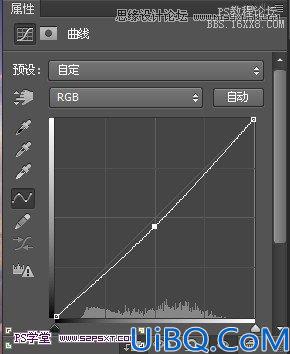
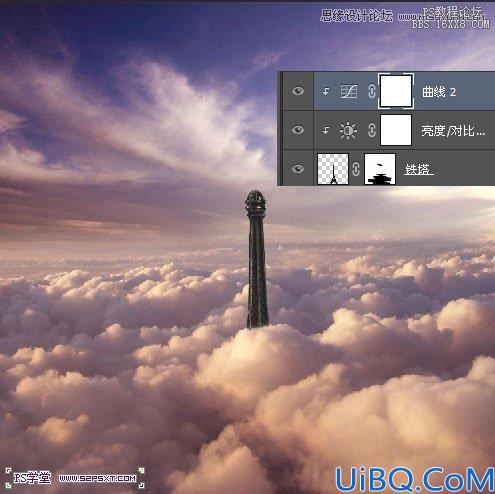
7.我们抠出小女孩,也不用过于的精细,大致抠出即可。拉入画布中变换大小摆放好位置,将图层不透明度改为80%

8.抠出钢琴,摆放好位置,图层不透明度90%

9.抠出气球,拖入画布中摆放好位置
10.在气球和钢琴之间我们画三个线条,钢笔工具描出,右击描边路径,1p,颜色#242424

11.抠出钥匙,我们同样摆放好位置,擦拭图层蒙版

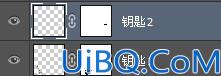









 加载中,请稍侯......
加载中,请稍侯......
精彩评论